Как из файла word сделать html?
Содержание
- 0.1 Открытие и пересохранение файла в текстовом редакторе
- 0.2 Использование программы Total HTML Converter
- 0.3 Использование онлайн-конвертеров
- 0.4 Помогла ли вам эта статья?
- 0.5 Метод 1 Онлайн-инструменты или программное обеспечение
- 0.6 Метод 2 Word (или OpenOffice)
- 1 Советы
- 2 Предупреждения
HTML является стандартизированным языком гипертекстовой разметки на просторах интернета. Большая часть страниц во всемирной паутине содержат описание разметки, выполненное на HTML или XHTML. При этом, у многих пользователей возникает необходимость перевести HTML-файл в другой, не менее популярный и востребованный стандарт — текстовый документ Microsoft Word. О том, как это сделать, читайте далее.
Урок: Как перевести FB2 в Ворд
Существует несколько методов, с помощью которых можно конвертировать HTML в Word. При этом, отнюдь не обязательно скачивать и устанавливать сторонний софт (но и такой способ тоже имеется). Собственно, мы расскажем обо всех доступных вариантах, а то, каким из них воспользоваться, решать только вам.
Собственно, мы расскажем обо всех доступных вариантах, а то, каким из них воспользоваться, решать только вам.
Открытие и пересохранение файла в текстовом редакторе
Текстовый редактор от Майкрософт может работать не только с собственными форматами DOC, DOCX и их разновидностями. На деле, в этой программе можно открывать и файлы совершенно других форматов, в их числе и HTML. Следовательно, открыв документ этого формата, его можно будет пересохранить в том, который вам нужен на выходе, а именно — DOCX.
Урок: Как перевести Ворд в FB2
1. Откройте папку, в которой находится HTML-документ.
2. Кликните по нему правой кнопкой мышки и выберите «Открыть с помощью» — «Word».
3. HTML-файл будет открыт в окне Ворда точно в том же виде, в котором он бы отображался в HTML-редакторе или во вкладке браузера, но не на готовой веб-странице.
Примечание: Все теги, которые есть в документе, будут отображаться, но не будут выполнять своей функции.
Все дело в том, что разметка в Ворде, как и форматирование текста, работает совсем по иному принципу. Вопрос лишь в том, нужны ли вам эти теги в конечном файле, а проблема в том, что убирать их все придется вручную.
4. Поработав над форматированием текста (если это необходимо), сохраните документ:
- Откройте вкладку «Файл» и выберите в ней пункт «Сохранить как»;
- Измените имя файла (опционально), укажите путь для его сохранения;
- Самое важное — в выпадающем меню под строкой с именем файла выберите формат «Документ Word (*docx)» и нажмите кнопку «Сохранить».
Таким образом вы сумели быстро и удобно преобразовать файл формата HTML в обычный текстовый документ программы Ворд. Это лишь один из способов, но отнюдь не единственный.
Использование программы Total HTML Converter
Total HTML Converter — это простая в использовании и очень удобная программа для конвертирования файлов HTML в другие форматы.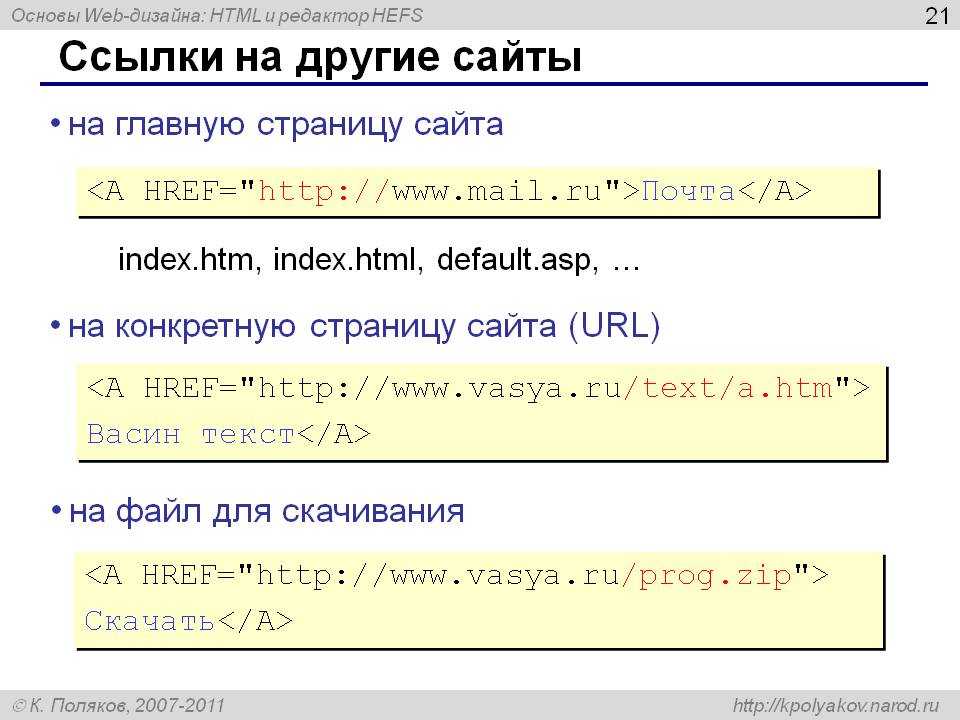
Урок: Как перевести DjVu в Ворд
Узнать более подробно о функциях и возможностях HTML Converter, а также скачать ознакомительную версию этой программы можно на официальном сайте.
Скачать Total HTML Converter
1. Загрузив программу на свой компьютер, установите ее, внимательно следуя инструкции инсталлятора.
2. Запустите HTML Converter и, используя встроенный браузер, расположенный слева, укажите путь к HTML-файлу, который вы хотите преобразовать в Word.
3. Установите галочку напротив этого файла и нажмите на панели быстрого доступа кнопку со значком документа DOC.
Примечание: В окне справа вы можете увидеть содержимое файла, который вы собираетесь преобразовать.
4. Укажите путь для сохранения преобразуемого файла, если это необходимо, измените его имя.
5. Нажав «Вперед», вы перейдете к следующему окну, где можно выполнить настройки конвертирования
6. Снова нажав «Вперед», вы можете выполнить настройки экспортируемого документа, но лучше будет оставить там значения по умолчанию.
7. Далее можно задать размеры полей.
Урок: Как настроить поля в Ворде
8. Перед вами появится долгожданное окно, в котором уже и можно будет начать конвертирование. Просто нажмите кнопку «Начать»
.9. Перед вами появится окно об удачном завершении преобразования, автоматически будет открыта папка, которую вы указали для сохранения документа.
Откройте конвертированный файл в программе Microsoft Word.
Если это требуется, отредактируйте документ, уберите теги (вручную) и пересохраните его в формате DOCX:
- Перейдите в меню «Файл» — «Сохранить как»;
- Задайте имя файла, укажите путь для сохранения, в выпадающем меню под строкой с именем выберите «Документ Word (*docx)»;
- Нажмите кнопку «Сохранить».

Помимо конвертирования HTML-документов, программа Total HTML Converter позволяет перевести веб-страницу в текстовый документ или любой другой, поддерживаемый формат файлов. Для этого в главном окне программы достаточно просто вставить в специальную строку ссылку на страницу, а затем приступить к ее конвертированию аналогично тому, как это описано выше.
Мы рассмотрели еще один возможный метод преобразования HTML в Ворд, но и это не последний вариант.
Урок: Как перевести текст с фотографии в документ Word
Использование онлайн-конвертеров
На безграничных просторах интернета есть немало сайтов, на которых можно конвертировать электронные документы. Возможность перевести HTML в Ворд на многих из них тоже присутствует. Ниже представлены ссылки на три удобных ресурса, просто выберите тот, который вам больше понравится.
ConvertFileOnlineConvertioOnline-Convert
Рассмотрим методику преобразования на примере онлайн-конвертера ConvertFileOnline.
1. Загрузите HTML-документ на сайт. Для этого нажмите виртуальную кнопку «Выберите файл», укажите путь к файлу и нажмите «Открыть».
2. В окне ниже выберите формат, в который требуется преобразовать документ. В нашем с вами случае это MS Word (DOCX). Нажмите кнопку «Конвертировать».
3. Начнется преобразование файла, по завершению которого будет автоматически открыто окно для его сохранения. Укажите путь, задайте имя, нажмите кнопку «Сохранить».
Теперь вы можете открыть конвертированный документ в текстовом редакторе Майкрософт Ворд и выполнить с ним все те манипуляции, которые можно делать с обычным текстовым документом.
Примечание: Файл будет открыт в режиме защищенного просмотра, более детально о котором вы можете узнать из нашего материала.
Читать: Режим ограниченной функциональности в Word
Для отключения режима защищенного просмотра просто нажмите кнопку «Разрешить редактирование».
Урок: Автосохранение в Ворде
Вот теперь уж мы точно можем закончить. Из этой статьи вы узнали о трех различных методах, с помощью которых можно быстро и удобно преобразовать HTML-файл в текстовый документ Word, будь то DOC или DOCX. То, какой из описанных нами методов выбрать, решать вам.
Мы рады, что смогли помочь Вам в решении проблемы.
Задайте свой вопрос в комментариях, подробно расписав суть проблемы. Наши специалисты постараются ответить максимально быстро.
Помогла ли вам эта статья?
Да Нет
2 метода:Онлайн-инструменты или программное обеспечениеWord (или OpenOffice)
Преобразовать DOC, DOCX, ODF файлы в формат HTML довольно легко, но здесь есть некоторые нюансы. Если вы хотите создать веб-страницу, которая будет быстро загружаться и правильно отображаться во всех браузерах, используйте онлайн-инструменты. Если вы хотите сохранить формат исходного документа, используйте Word.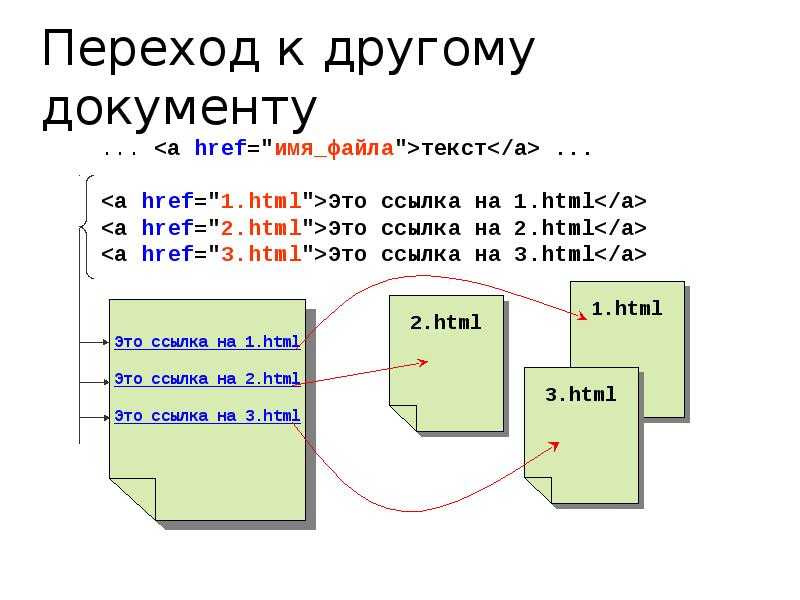
Метод 1 Онлайн-инструменты или программное обеспечение
- Самый быстрый и простой способ конвертирования – это скопировать и вставить документ Word в конвертер TextFixer или загрузить документ на сайт Online-Convert.com.
При помощи этих бесплатных инструментов вы быстро преобразуете документ в формат HTML, но некоторые параметры форматирования документа будут утеряны.
- Если вам нужен многофункциональный инструмент или вас не устраивают результаты работы вышеперечисленных инструментов, попробуйте воспользоваться следующими бесплатными сервисами:
- Word2CleanHTML – сохраняет большую часть формата исходного документа и создает HTML-страницу, годную для применения в веб-разработке. Этот инструмент предлагает настроить параметры конвертирования, например, определить действия с нестандартными символами или пустыми абзацами.
- Конвертер ZamZar.com позволяет преобразовывать документы как в формат HTML5, так и в устаревший формат HTML4 (он работает в большинстве браузеров и может быть более знаком некоторым пользователям).
 Для пользования этим инструментом потребуется ввести ваш адрес электронной почты.
Для пользования этим инструментом потребуется ввести ваш адрес электронной почты.
- Google Диск.
Этот сервис пригодится в том случае, если вы работаете над документом Word совместно с другими пользователями; преобразовав документ в формат HTML, вы можете пригласить ваших коллег посмотреть на результат.
- Войдите в Google Диск.
- Нажмите красную кнопку Создать и выберите Документ.
- Скопируйте текст вашего документа в пустой документ.
- В меню Google Документы нажмите Файл → Скачать как → Веб-страница.
- Если в формат HTML вы хотите преобразовать сотни документов, воспользуйтесь платным программным обеспечением, которое позволяет конвертировать множество файлов за один раз.
Вот несколько таких программ:
- WordCleaner
- NCH Doxillion
Метод 2 Word (или OpenOffice)
- Откройте документ в Microsoft Word или в OpenOffice.
Эти текстовые редакторы могут конвертировать документы в формат HTML, но при этом получаются файлы значительных размеров, а формат текста может не поддерживаться некоторыми браузерами.

Тем не менее, такой HTML файл легко преобразовать обратно в документ Word для его последующего редактирования.
Нажмите кнопку «Office» (в левом верхнем углу экрана) или «Файл» (в старых версиях MS Office) и в меню выберите «Сохранить как».
- В выпадающем меню выберите «Веб-страница», чтобы сохранить документ в формате HTML.
- Если вы не можете найти этот параметр, измените расширение файла на .htm или .html, а имя файла заключите в кавычки: «ExampleFile.html».
- В некоторых версиях Word вы можете сохранить документ в HTML-файле, очень похожем на исходный документ, но который будет загружаться быстрее (как веб-страница).
Если вы не планируете конвертировать HTML-файл обратно в докумен Word, выберите «Веб-страница с фильтром».
- Если эта опция недоступна, сохраните документ в виде «обычной» веб-страницы, а затем воспользуйтесь онлайн инструментом AlgoTech’s Mess Cleaner для преобразования «обычной» веб-страницы в небольшой HTML-файл.

- Если эта опция недоступна, сохраните документ в виде «обычной» веб-страницы, а затем воспользуйтесь онлайн инструментом AlgoTech’s Mess Cleaner для преобразования «обычной» веб-страницы в небольшой HTML-файл.
Советы
- В Word нажмите Вид → Веб-документ, чтобы предварительно просмотреть то, как будет выглядеть HTML-файл.
Предупреждения
- Во время преобразования в HTML-файл некоторые параметры форматирования и стиля текста документа Word будут утеряны. Чтобы поправить форматирование текста, воспользуйтесь CSS (это формальный язык описания внешнего вида документа).
Информация о статье
Категории: Офисные программы
На других языках:
English: Convert a Word Document to HTML, Español: convertir un documento de Word a HTML, Italiano: Convertire un Documento Word in Html, Português: Converter um Documento do Word em HTML, Deutsch: Ein Word Dokument in HTML umwandeln, Bahasa Indonesia: Mengonversi Dokumen Word menjadi HTML, Français: convertir un document Word en HTML, Nederlands: Een Word document converteren naar HTML, 中文: 如何将Word文档转换成HTML网页, Čeština: Jak převést dokument MS Word do HTML, العربية: تحويل مستند وورد إلى اتش تي ام ال, ไทย: แปลงเอกสาร Word เป็น HTML, Tiếng Việt: Chuyển đổi tài liệu Word sang định dạng HTML, 日本語: Word文書をHTMLに変換する, हिन्दी: किसी वर्ड डॉक्यूमेंट को एचटीएमएल (HTML) में कन्वर्ट करें
- Печать
- Править
- Написать благодарственное письмо авторам
Эту страницу просматривали 23 086 раза.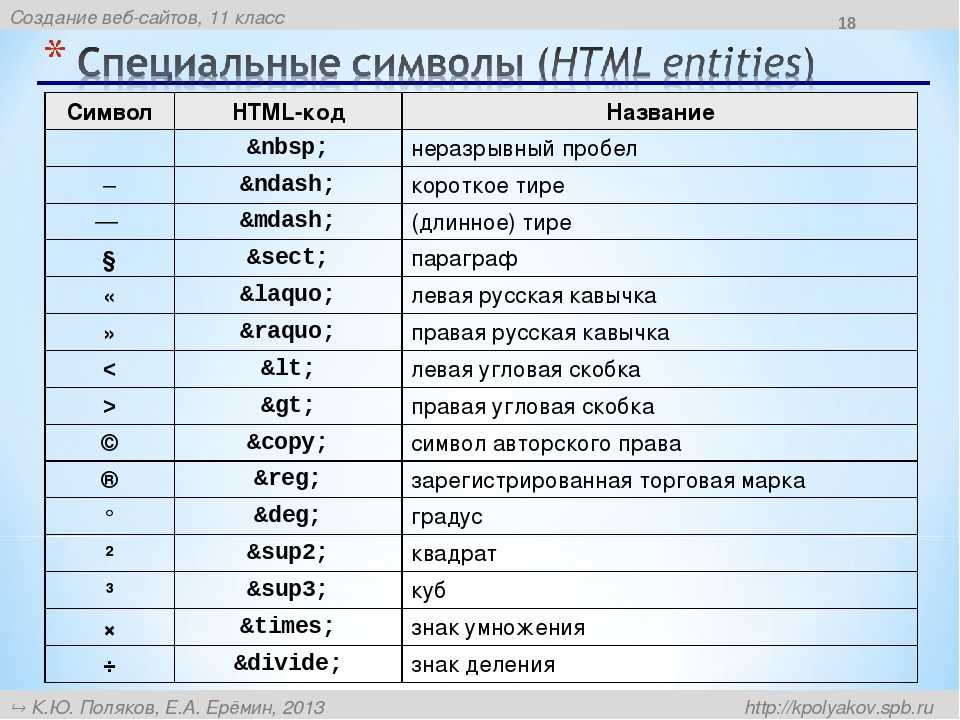
Была ли эта статья полезной?
Стандартные средства преобразования документов Word в формат HTML позволяют достаточно легко создавать Web-странички. Однако здесь есть и большой минус: в файл записывается очень много совершенно ненужной информации.
шзбавиться от этого и получить на выходе более легкий и правильный HTML-файл можно с помощью настроек Word и/или специальных программ.
С помощью функций редактора Word:
- Зайдите в меню Сервис и выберите команду Параметры. В диалоговом окне перейдите на вкладку Общие.
- Кликните на кнопку Параметры веб-документа. Откроется одноименное диалоговое окно, в котором на вкладке Обозреватели нужно выбрать браузер самой младшей версии, а в окне Параметры снять все галочки. Нажмите ОК и закройте диалоговые окна.
- При сохранении документа Word выберите команду Сохранить как веб-страницу и в поле Тип файла выберите формат Веб-страница с фильтром (*.
 htm, *.html).
htm, *.html).
Тем, у кого установлен Word 2000, на сайте Microsoft.com можно скачать HTML-фильтр — инструмент для удаления тегов разметки Office из документов Office 2000, сохраненных в формате HTML.
Однако, получившийся файл все равно будет еще содержать массу тегов, стилей. Здесь на помощь придут специализированные программы.
Во-первых, это рекомендованный Microsoft пакет макросов Перестройка 2000/2002. Можно скачать пакет применительно к используемой вами версии редактора Word. В этот пакет макросов входит и конвертор документов Word в HTML. Более подробно об этой программе я ничего сказать не могу, поскольку автор сразу предупреждает о том, что в Word 2003 этот пакет работать не будет. А пробовать и устанавливать весь пакет ради одной единственной функции я не посчитал нужным. Если кто-то тестировал этот пакет макросов, то прошу высказаться в комментариях или в письме.
Во-вторых, есть интересная утилита — WordCleaner от ирландской компании Zapadoo. С ее помощью можно достаточно быстро преобразовать одиночный документ или целую группу документов Word в HTML-файлы с более-менее чистым кодом.
С ее помощью можно достаточно быстро преобразовать одиночный документ или целую группу документов Word в HTML-файлы с более-менее чистым кодом.
Причем, утилита конвертирует в HTML не только «вордовские» *.doc-файлы, но может также преобразовывать rtf-файлы и txt-файлы, а также очищать уже переконвертированные html-файлы.
Для новичков предусмотрен пошаговый режим конврертирования, так называемый Wizard.
Утилита встраивается в контекстное меню, вызываемое щелчком по файлу правой кнопкой мыши, а также создает свою панель и помещает ее в Word.
Я протестировал эту программу на нескольких файлах и могу подтвердить хороший результат ее работы. Правда, мне показалось, что с таблицами она не очень хорошо справляется, а в целом ее можно только порекомендовать тем, кому частенько требуется осуществлять подобные конвертирования.
Отлично распознала таблицы и очистила файл от тонны мусора из лишних тегов третья программка, которую я хочу порекомендовать — HTML Cleaner.
Программа написана на языке Java, и исполняемый файл имеет расширение .jar. Для работы программы необходимо, чтобы на компьютере был установлен Java Run-time Environment (Java 2 RTE), версии не меньше 1.4.
Работает утилитка очень просто: достаточно нажать кнопку Select и выбрать нужный файл (в формате HTM, HTML) для преобразования. То есть, файл уже должен быть ранее преобразован в HTML-формат из Word-a. На выходе получается очень компактный и чистый html-код.
Если вы знаете какие-нибудь другие полезные утилиты или сервисы конвертирования документов Word в формат HTML, то прошу вас поделиться своими знаниями и впечатлениями.
Сегодня мы поговорим о том, как обычные документы,
созданные в программе Word сохранить в HTML формате
для последующего размещения в сети Интернет.
1. Запускаем Microsoft Word 2000 редактор.
2. Чтобы создать документ в меню нажать Файл выбрать Создать.
3. На всплывающем окне для создания документа дважды нажать на значке Web-страница.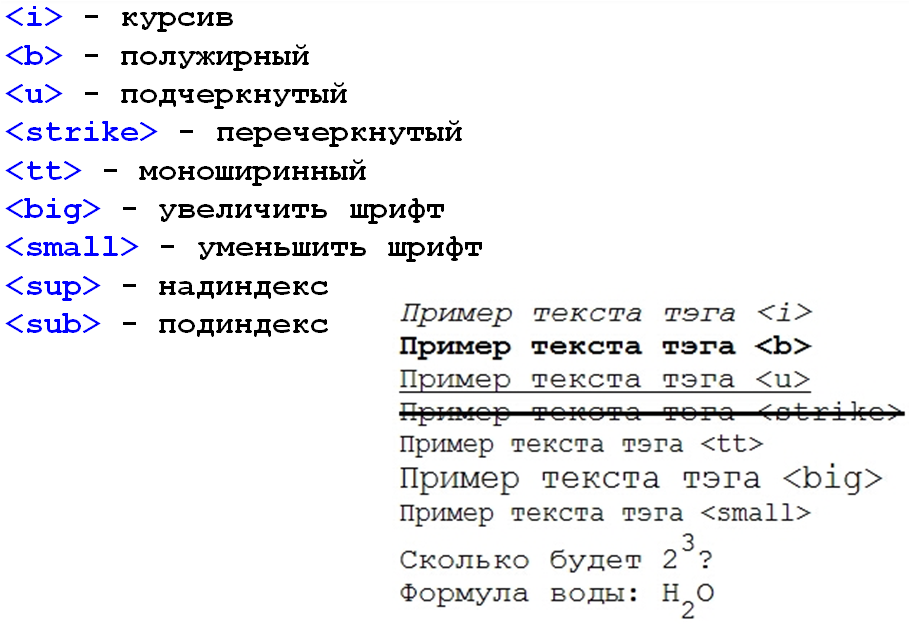 Создается чистый документ, имеющий по расширение HTML. И можно вводить текст документа или информации.
Создается чистый документ, имеющий по расширение HTML. И можно вводить текст документа или информации.
Так как, диалоговом окне есть вкладка Web страницы, на которой есть семь шаблонов для создания Web-страниц, а также мастер Web-узла.
Для создания Web страницы с шаблона необходимо дважды нажать мышкой на нужном значке. В Microsoft Word откроется Web-страница с форматированными заголовками,ссылками, выделенными местами для размещения текстов и изображений. Вы можете приступать к редактированию, помещая вместо находящегося на Web-странице прототипа свои объекты.
Нажать два раза мышкой на заначек Мастер Web страниц, чтобы запустить мастер для создания Web узла. В поочередно появляющихся окнах, нужно ввести заданные параметры и выбирать тему, какую будем использовать в Web узле. Когда мастер закончит свою работу, нужно редактировать на странице текст и ссылки.
Как в Microsoft Word редактировать Web- страницы.
В современное время человечество нуждается не только в получении информации, и в размещении её в сети.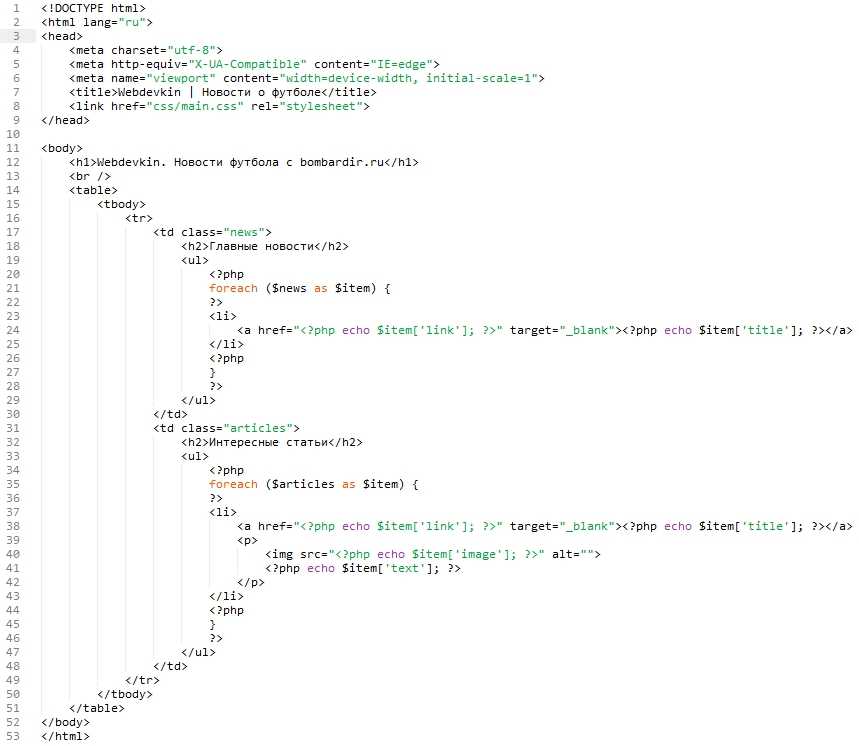
Не так давно размещение информации и документов в WWW.
Было сложной технической задачей, выполнить которую могли специалисты и программисты.
С программой Office 97, проблемы исчезли.
Тот, кто изучит создание документов в среде Office 97 сможет и Web.
Чтобы создать HTML документ, просто воспользуйтесь Microsoft Word 97.
В ней существует встроенный конвертер, который сохраняет документы в HTML формате.
И множество функций форматирования текстов.
В Office 97 чтобы пользоваться HTML конвертером при установке указать соответствующую опцию.
Если мы его установили, при сохранении документа нужно из меню нажать на меню “Файл” и Сохранить в HTML формате.
Когда сохраняем документы Microsoft Word как веб страницу
(меню файл , щелкните Сохранить как веб-страницы),
Word на автомате преобразует страницу в HTML (язык разметки гипертекста),
язык, используется веб обозревателями для чтения веб страниц.
Напечатать текст и нажать .
Поскольку Word преобразовывает веб страницы, подобно тому,
как страничка будет выглядеть в веб-браузер (Microsoft Internet Explorer),
некоторые виды форматирования, которые не поддерживаются HTML или веб-страницы,
среды разработки, не отображаются в Word (или в веб).
Если сохранять документы Word 2000 в веб страницу,
Word предупреждает вас с сообщением
«Некоторые из особенностей в этом документе не поддерживаются веб обозревателями»
и показывает вам резюме особенностей, которые не поддерживаются и как они появляются в веб браузере.
1. Запускаем Microsoft Word 2000 редактор.
2. Чтобы создать документ в меню нажать Файл выбрать Создать.
3. На всплывающем окне для создания документа дважды нажать на значке Web-страница. Создается чистый документ, имеющий по расширение HTML. И можно вводить текст документа или информации.
Так как, диалоговом окне есть вкладка Web страницы,
на которой есть семь шаблонов для создания Web-страниц,
а также мастер Web-узла.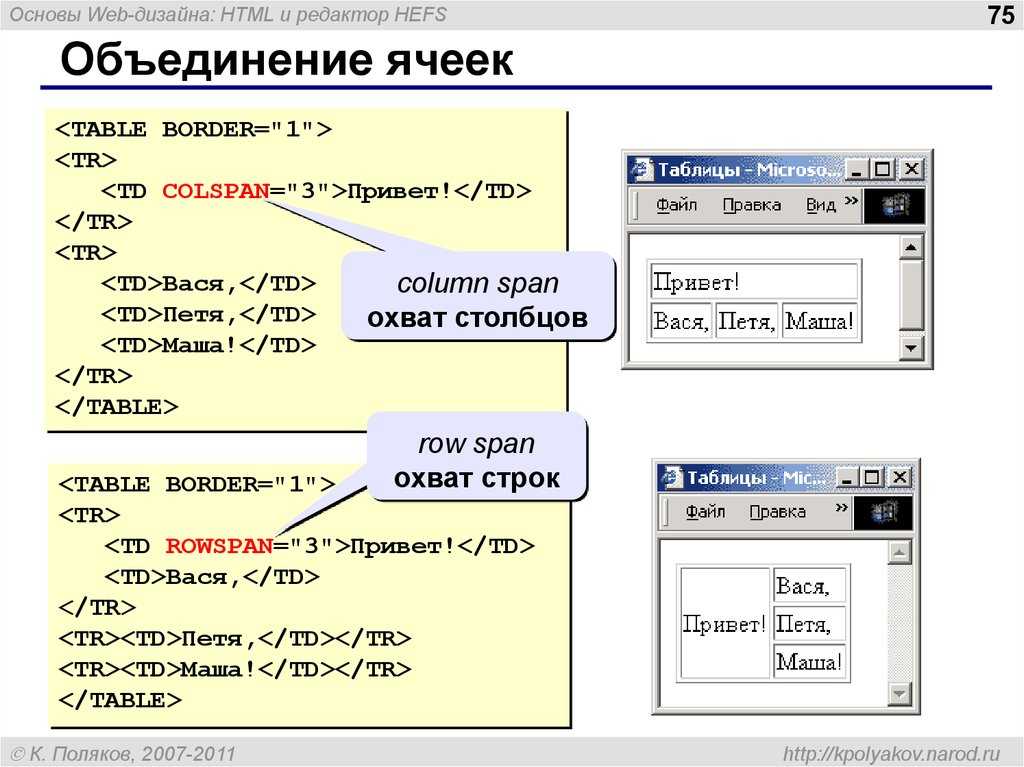
Для создания Web страницы с шаблона необходимо дважды нажать мышкой на нужном значке.
В Microsoft Word откроется Web-страница с форматированными заголовками,ссылками,
выделенными местами для размещения текстов и изображений.
Вы можете приступать к редактированию, помещая вместо находящегося на Web-странице прототипа свои объекты.
Нажать два раза мышкой на заначек Мастер Web страниц, чтобы запустить мастер для создания Web узла. В поочередно появляющихся окнах, нужно ввести заданные параметры и выбирать тему, какую будем использовать в Web узле. Когда мастер закончит свою работу, нужно редактировать на странице текст и ссылки.
Понравился урок — поделитесь с друзьями! (Для этого нажмите одну из кнопок ниже)
Комментирование и размещение ссылок запрещено.
Как конвертировать документ Word в HTML
Если у вас есть документ Microsoft Word, который вы хотите использовать на веб-странице, вы можете использовать Word для создания HTML- документов и веб-страниц. Или используйте другие инструменты для преобразования документов Word в формат, подходящий для Интернета. Узнайте, когда использовать Word для создания HTML-документов, а когда другие варианты лучше.
Или используйте другие инструменты для преобразования документов Word в формат, подходящий для Интернета. Узнайте, когда использовать Word для создания HTML-документов, а когда другие варианты лучше.
Инструкции в этой статье относятся к Word для Office 365, Word 2019, Word 2016, Word 2013 и Word 2010.
Используйте Word для сохранения документов в формате HTML
Если вы хотите конвертировать файлы Word DOC в HTML, начните с Microsoft Word. Word не идеальный способ для создания HTML-документов и создания веб-страниц с нуля. Он не включает полезные функции и среду кодирования, которые есть в программах редактора HTML.
Notepad ++ — это простой текстовый редактор, который предлагает некоторые функции HTML, которые упрощают создание страниц веб-сайта, чем преобразование документов в HTML в Word.
Как сохранить документ Word как веб-страницу
Чтобы быстро преобразовать документ Word в формат HTML или веб-страницы:
Откройте документ Word, который вы хотите преобразовать в HTML.
 Или откройте новый пустой документ и введите текст, который вы хотите преобразовать в файл HTML.
Или откройте новый пустой документ и введите текст, который вы хотите преобразовать в файл HTML.Перейдите на вкладку « Файл » и выберите « Сохранить как» или « Сохранить копию», чтобы сохранить документ.
Выберите место, где вы хотите сохранить файл HMTL.
В текстовом поле « Введите имя файла здесь» введите имя документа.
Нажмите стрелку раскрывающегося списка « Сохранить как тип» и выберите « Веб-страница» (* .htm; * .html) .
Выберите Сохранить .
Ограничения на преобразование документов Word в HTML
Word — удобный способ конвертировать страницы, когда они нужны вам на веб-сайте, но это не лучшее долгосрочное решение для публикации в Интернете. При использовании в качестве редактора веб-страниц Word добавляет странные стили и теги в код HTML. Эти теги влияют на то, насколько четко кодирован ваш сайт, как он работает на мобильных устройствах и как быстро он загружается .
Другой вариант — создать документ в Word, сохранить файл с расширением DOC или DOCX, загрузить файл DOC на свой веб-сайт и настроить ссылку для загрузки на веб-странице, чтобы посетители могли загрузить файл.
Используйте веб-редактор для преобразования файлов DOC в HTML
Большинство веб-редакторов имеют возможность конвертировать документы Word в HTML. Например, Dreamweaver преобразует файлы DOC в HTML за несколько шагов. Кроме того, Dreamweaver удаляет странные стили, добавленные в HTML.
При использовании веб-редактора для преобразования документов Word в HTML, страницы не похожи на документ Word. Документ Word выглядит как веб-страница.
Преобразовать документ Word в PDF
Если преобразование документа Word в HTML не принесло желаемого результата, преобразуйте документ в PDF . Файл PDF отображается так же , как документ Word , и он может быть отображен встроенный в веб — браузере.
Недостатком использования PDF-файлов является то, что для поисковых систем PDF-файл является плоским файлом. Поисковые системы не выполняют поиск файлов PDF по содержанию и не ранжируют файлы PDF по ключевым словам и фразам, которые могут искать потенциальные посетители сайта, что может быть проблемой для вас. Если вы просто хотите, чтобы документ, созданный в Word, отображался на веб-сайте, рекомендуется рассмотреть файл PDF.
Поисковые системы не выполняют поиск файлов PDF по содержанию и не ранжируют файлы PDF по ключевым словам и фразам, которые могут искать потенциальные посетители сайта, что может быть проблемой для вас. Если вы просто хотите, чтобы документ, созданный в Word, отображался на веб-сайте, рекомендуется рассмотреть файл PDF.
Word to HTML — конвертируйте DOC в HTML бесплатно онлайн
Конвертируйте DOC в HTML онлайн и бесплатно
Шаг 1. Выберите файлы для конвертации
Перетаскивание файлов
Макс. размер файла 50MB (хотите больше?)
Как мои файлы защищены?
Шаг 2. Конвертируйте ваши файлы в
Конвертируйте в
Или выберите другой формат
Шаг 3. Начните конвертировать
(и примите наши Условия)
Электронная почта, когда закончите?
Вы пытаетесь загрузить файл, размер которого превышает наш свободный лимит в 50 МБ.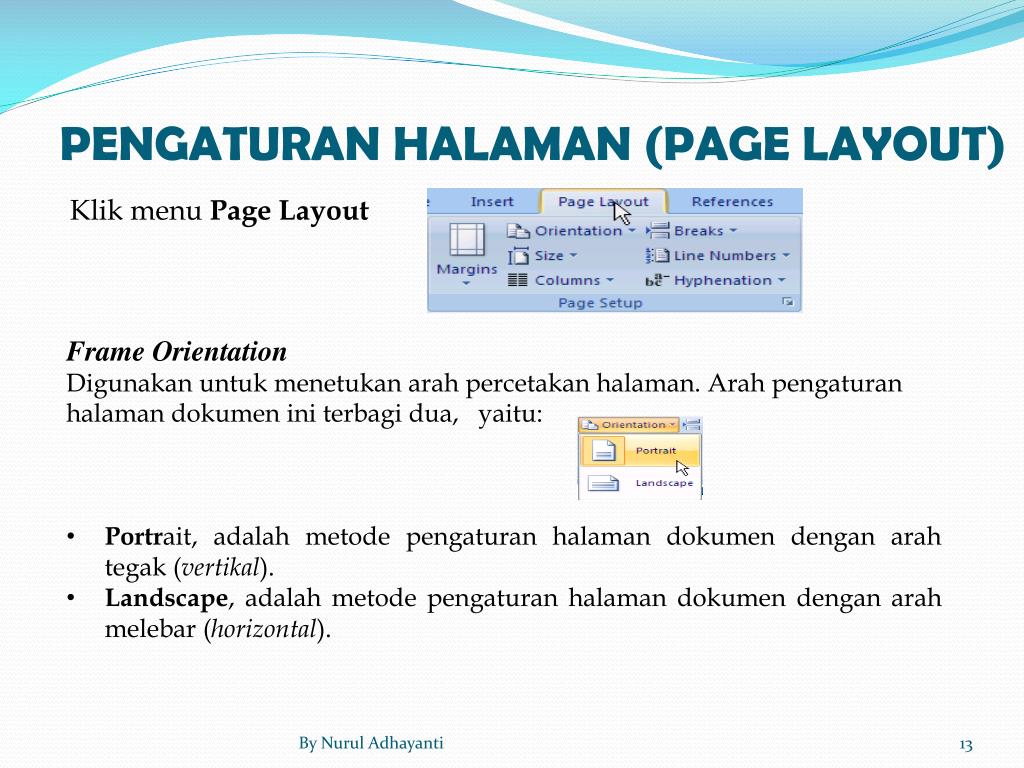
Вам нужно будет создать платную учетную запись Zamzar, чтобы иметь возможность скачать преобразованный файл. Хотите продолжить загрузку файла для конвертации?
* Ссылки должны иметь префикс http или https , например. http://48ers.com/magnacarta.pdf
Частные лица и компании доверяют Zamzar с 2006 года. Мы обеспечиваем безопасность ваших файлов и данных и предлагаем выбор и контроль над удалением файлов.
- Свободно конвертированные файлы надежно хранятся не более 24 часов
- Файлы платных пользователей хранятся до тех пор, пока они не решат их удалить
- Все пользователи могут удалять файлы до истечения срока их действия
Попробовала и сразу влюбилась! Это было так легко использовать! После пары преобразований я купил ребятам чашку кофе. Еще пара и решил, что это слишком хорошо, чтобы злоупотреблять! Я присоеденился! Моя жизнь намного проще!
Тилли
У меня был огромный проблемный файл для преобразования, который не мог пройти обычный процесс автоматического преобразования. Команда Zamzar быстро отреагировала на мою просьбу о помощи и предприняла дополнительные шаги, необходимые для того, чтобы сделать это вручную.
Команда Zamzar быстро отреагировала на мою просьбу о помощи и предприняла дополнительные шаги, необходимые для того, чтобы сделать это вручную.
ПДинСФ
Использовал его более года для преобразования моих банковских выписок в файлы csv. Отличное быстрое приложение, значительно увеличило мою производительность. Также замечательная поддержка — всегда быстро помогали!
Агата Вежбицкая
Я использовал этот продукт в течение многих лет. И обслуживание клиентов отличное. Только что возникла проблема, когда мне предъявили обвинение, и я не согласился с обвинением, и они позаботились об этом, хотя в этом не было необходимости.
JH
Я был так благодарен Замзару за поддержку с начала пандемии до наших дней. Их обслуживание является первоклассным, и их готовность помочь всегда на высоте.
Мэри
Я впервые им пользуюсь. У меня были некоторые сложности. Я не очень хорош в этом. Но я написал в компанию, и мне очень помогли. Я доволен обслуживанием клиентов и приложением.
У меня были некоторые сложности. Я не очень хорош в этом. Но я написал в компанию, и мне очень помогли. Я доволен обслуживанием клиентов и приложением.
Ана Суарес
Я использую Zamar всякий раз, когда мне нужно преобразовать аудио- и видеофайлы из нескольких отправителей в единый формат файла для редактирования аудио и видео. Я могу сделать несколько больших файлов за короткий промежуток времени.
Кристофер Би
Большое спасибо всем вам за помощь в правильном преобразовании СТАРЫХ файлов. 20 лет, довольно долгий срок, просмотр файлов навевает мне много воспоминаний. Это лучший подарок, который я получил в прошлом году. Спасибо всем еще раз.
Цзюнн-Ру Лай
Я чувствую, что Замзар — активный член команды, особенно в проектах, над которыми я работаю, где я являюсь рабочей лошадкой, и это экономит так много времени и нервов. Я избалован Zamzar, потому что они установили очень высокую планку для преобразования файлов и обслуживания клиентов.
Я избалован Zamzar, потому что они установили очень высокую планку для преобразования файлов и обслуживания клиентов.
Дебора Герман
Фантастический сервис! Компьютер моей мамы умер, и у нее есть более 1000 файлов Word Perfect, которые она по какой-то причине хочет сохранить. Поскольку Word Perfect практически мертв, я решил конвертировать все ее файлы. Преобразователь Замзара был идеальным.
Арон Бойетт
Нам доверяют сотрудники этих брендов
Сотрудники некоторых из самых известных мировых брендов полагаются на Zamzar для безопасного и эффективного преобразования своих файлов, гарантируя, что у них есть форматы, необходимые для работы. Сотрудники этих организаций, от глобальных корпораций и медиа-компаний до уважаемых учебных заведений и газетных изданий, доверяют Zamzar предоставление точных и надежных услуг по конвертации, в которых они нуждаются.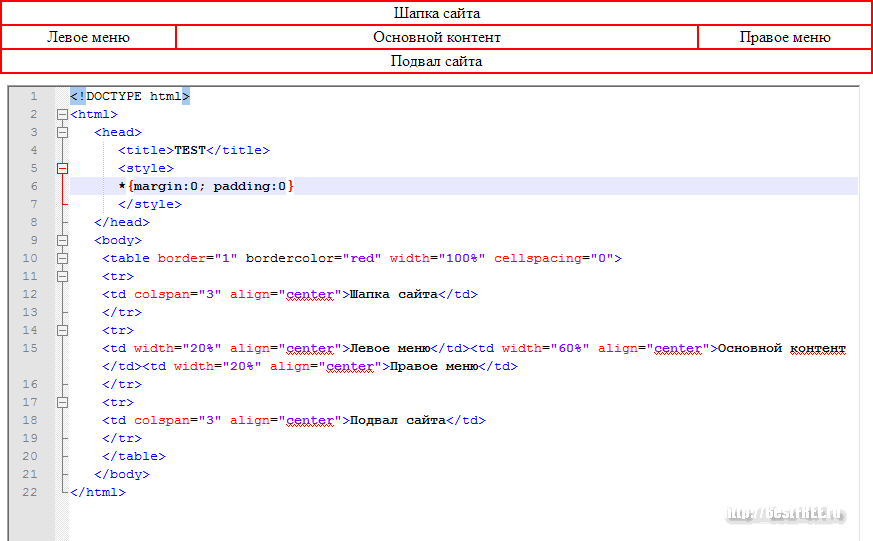
Ваши файлы в надежных руках
От вашего личного рабочего стола до ваших бизнес-файлов, мы обеспечим вас
Мы предлагаем ряд инструментов, которые помогут вам конвертировать ваши файлы наиболее удобным для вас способом. Помимо нашей онлайн-службы преобразования файлов, мы также предлагаем настольное приложение для преобразования файлов прямо с вашего рабочего стола и API для автоматического преобразования файлов для разработчиков. Какой инструмент вы используете, зависит от вас!
Хотите конвертировать файлы прямо с рабочего стола?
Получить приложение
Полностью интегрирован в ваш рабочий стол
Преобразование более 150 различных форматов файлов
Конвертируйте документы, видео, аудио файлы в один клик
Нужна функциональность преобразования в вашем приложении?
Изучите API
Один простой API для преобразования файлов
100 форматов на ваш выбор
Документы, видео, аудио, изображения и многое другое.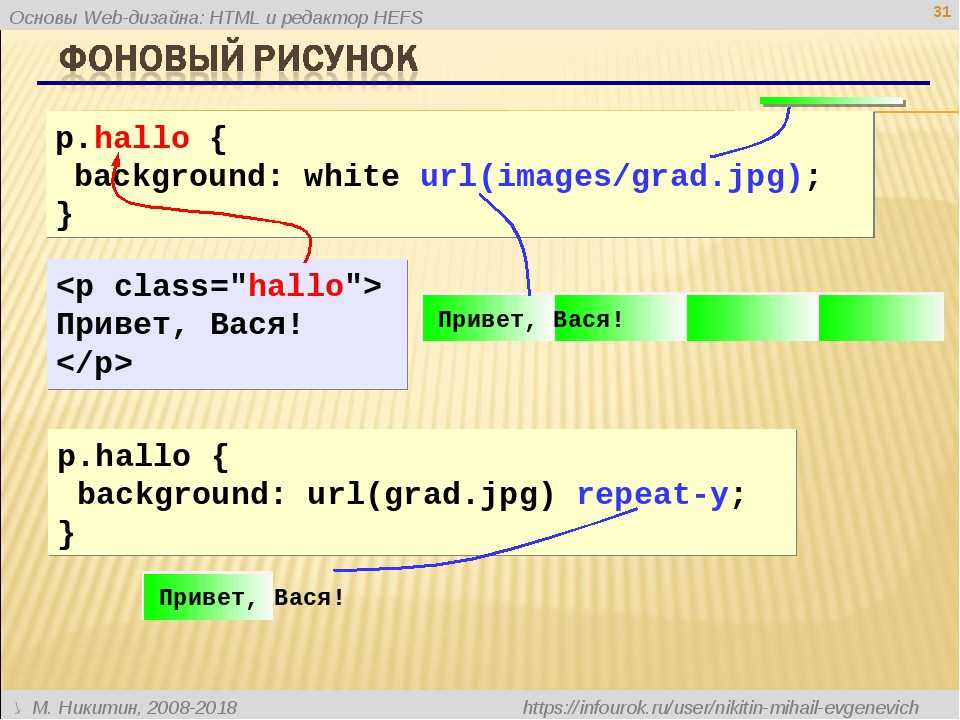 ..
..
Инструменты, соответствующие вашим потребностям в преобразовании и сжатии файлов
В Zamzar вы найдете все необходимые инструменты для преобразования и сжатия в одном месте. С поддержкой более 1100 типов преобразования файлов, независимо от того, нужно ли вам конвертировать видео, аудио, документы или изображения, вы легко найдете то, что вам нужно, и вскоре ваши файлы будут в форматах и размерах, которые вам подходят.
Формат документа DOC DOC-конвертер
Файл DOC также известен как формат файла обработки текста. Первоначально он был популярен Microsoft как часть их пакета Microsoft Office. Его использование стало шире, когда Apple и другие также включили его в свою ОС.
Если вы использовали компьютер, скорее всего, вы создали и отредактировали файл DOC. Файлы DOC в основном используются для форматирования текста, но пользователи также могут включать изображения, диаграммы и другие нетекстовые функции.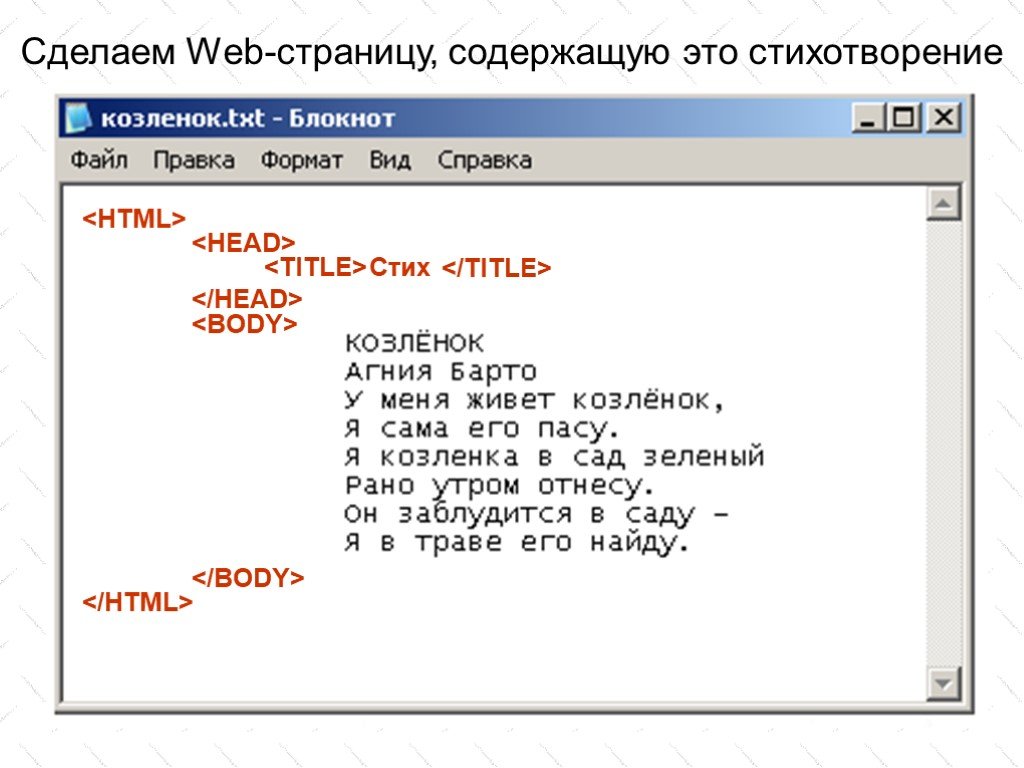 Пользователи будут использовать формат DOC для написания эссе, резюме, писем и почти всего, что нужно напечатать. Файлы DOC легко распечатываются и имеют небольшой размер, поэтому часто передаются по электронной почте.
Пользователи будут использовать формат DOC для написания эссе, резюме, писем и почти всего, что нужно напечатать. Файлы DOC легко распечатываются и имеют небольшой размер, поэтому часто передаются по электронной почте.
Почти все программы могут открывать файлы DOC в той или иной форме, даже если часть форматирования/качества может быть потеряна. Microsoft Word можно использовать на различных устройствах и операционных системах, и с каждым новым выпуском Microsoft Office файл DOC становится все более и более многофункциональным, сохраняя при этом свое основное назначение.
Связанные инструменты
- Конвертеры документов
- DOC-конвертер
- Сжать файлы DOC
Формат документа HTML
Веб-страницы преимущественно размечены в HTML, а затем отображаются в таких браузерах, как Safari, Internet Explorer или Mozilla Firefox.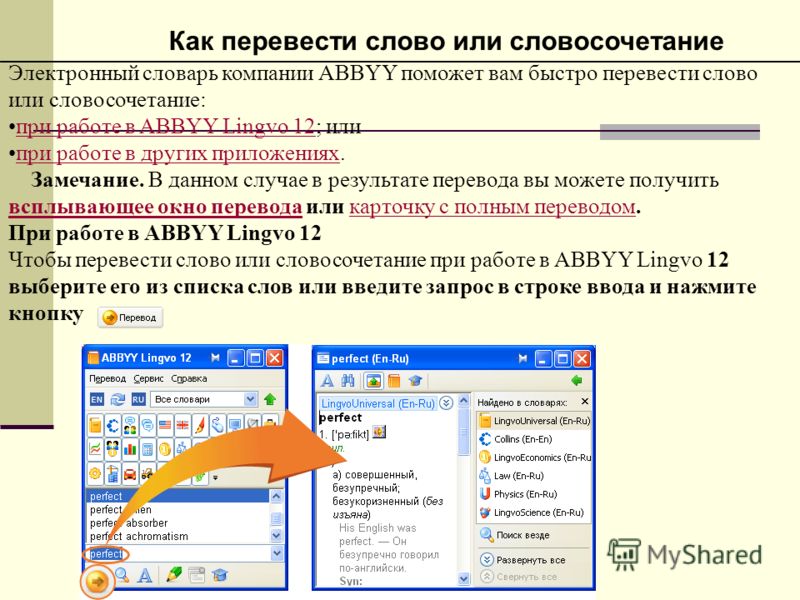 Он предоставляет средства для описания структуры текстовой информации в документе путем обозначения определенного текста как заголовков, абзацев, ссылок и т. д., а также для дополнения этого текста интерактивными формами, встроенными изображениями и другими объектами. Исходный код HTML используется веб-браузером и обычно не виден пользователю. RAW HTML можно просмотреть, выбрав «Просмотреть исходный код» в меню просмотра веб-браузера или открыв HTML-файл в текстовом редакторе.
Он предоставляет средства для описания структуры текстовой информации в документе путем обозначения определенного текста как заголовков, абзацев, ссылок и т. д., а также для дополнения этого текста интерактивными формами, встроенными изображениями и другими объектами. Исходный код HTML используется веб-браузером и обычно не виден пользователю. RAW HTML можно просмотреть, выбрав «Просмотреть исходный код» в меню просмотра веб-браузера или открыв HTML-файл в текстовом редакторе.
Связанные инструменты
- Конвертеры документов
Как преобразовать DOC в файл HTML?
- 1. Выберите файл DOC, который вы хотите преобразовать.
- 2. Выберите HTML в качестве формата, в который вы хотите преобразовать файл DOC.
- 3. Нажмите «Преобразовать», чтобы преобразовать файл DOC.

Преобразование из DOC
Используя Zamzar, можно конвертировать файлы DOC во множество других форматов:
DOC в AZW3 DOC в BMP DOC в DOCX DOC в EPUB DOC в FB2 DOC в GIF DOC в HTML DOC в HTML4 DOC в HTML5 DOC в JPG DOC в LIT DOC в LRF DOC в MOBI DOC в MP3 DOC в ODT DOC в OEB DOC на СТРАНИЦЫ DOC на СТРАНИЦЫ09DOC в PCX DOC в PDF DOC в PML DOC в PNG DOC в PS DOC в РБ DOC в TCR DOC в TIFF DOC в THUMBNAIL DOC в TXT
Преобразовать в DOC
Используя Zamzar, можно конвертировать в файлы DOC множество других форматов:
BMP в DOC
CSV в DOC
DOCX в DOC
EML в DOC
GIF в DOC
JPG в DOC
MDI в DOC
MSG в DOC
ODG в DOC
ODS в DOC
ODT в DOC
СТРАНИЦ в DOC
PAGES. ZIP в DOC
PDF в DOC
PNG в DOC
PPS в DOC
PPSX в DOC
PPT в DOC
PPTX в DOC
PSD в DOC
PUB в DOC
RTF в DOC
TIFF в DOC
WKS в DOC
WPD в DOC
WPS в DOC
ZIP в DOC
PDF в DOC
PNG в DOC
PPS в DOC
PPSX в DOC
PPT в DOC
PPTX в DOC
PSD в DOC
PUB в DOC
RTF в DOC
TIFF в DOC
WKS в DOC
WPD в DOC
WPS в DOC
Преобразовать WORD в HTML Python
Преобразовать Word в HTML с помощью Python
Нужно программно преобразовать документ из Word в формат HTML? С помощью Aspose.Words для Python через .NET любой разработчик может преобразовать Word в формат HTML, написав всего несколько строк кода Python.
Современный Python API для обработки документов создает HTML из документа Word с высокой скоростью. Проверьте качество преобразования Word в HTML прямо в браузере. Мощная библиотека Python позволяет конвертировать файлы Word во многие популярные форматы.
Мощная библиотека Python позволяет конвертировать файлы Word во многие популярные форматы.
Сохранить Word как HTML в Python
В следующем примере показано, как преобразовать документ Word в HTML в Python.
Следуйте простым шагам, чтобы преобразовать документ Word в формат HTML. Прочтите файл Word с локального диска, а затем просто сохраните его в формате веб-документа, указав нужный формат файла по расширению HTML. Как для чтения Word, так и для записи HTML вы можете использовать полные имена файлов. Выходной HTML-контент и форматирование будут идентичны исходному документу Word.
Входной файл
Загрузить файлЗагрузите файл, который хотите конвертировать
Выполнить код
Выходной формат
DOCXPDFMDHTMLTXTDOCDOTDOCMDOTXDOTMRTFEPUBPSPCLMHTMLXHTMLODTOTTXPSPNGBMPEMFGIFSVGTIFFJPG
Выберите целевой формат из списка
импортировать aspose.words как aw
документ = aw.Document("Ввод. docx")
doc.save("Вывод.html")
docx")
doc.save("Вывод.html")
импортировать aspose.words как aw документ = aw.Document("Ввод.docx")
doc.save("Вывод.html") импортировать aspose.words как aw doc = aw.Document(Input.docx)
для страницы в диапазоне (0, doc.page_count):
ExtractedPage = doc.extract_pages(страница, 1)
ExtractedPage.save(f"Output_{page + 1}.html") импортировать aspose.words как aw документ = aw.Документ()
строитель = aw.DocumentBuilder (док) builder.insert_image("Ввод.docx") doc.save("Вывод.html") импортировать aspose.words как aw документ = aw.Документ()
строитель = aw.DocumentBuilder (док) shape = builder.insert_image("Input.docx")
shape.image_data.save("Output.html")
Выполнить код
Как конвертировать Word в HTML
- Установите «Aspose.Words для Python через .NET».
- Добавьте ссылку на библиотеку (импортируйте библиотеку) в свой проект Python.


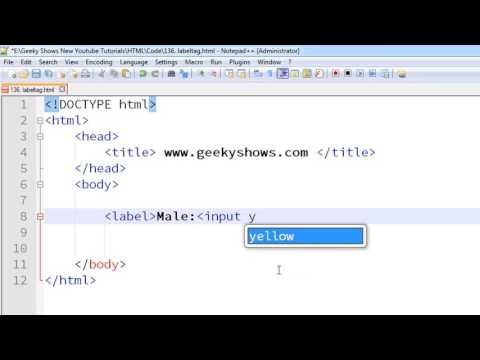
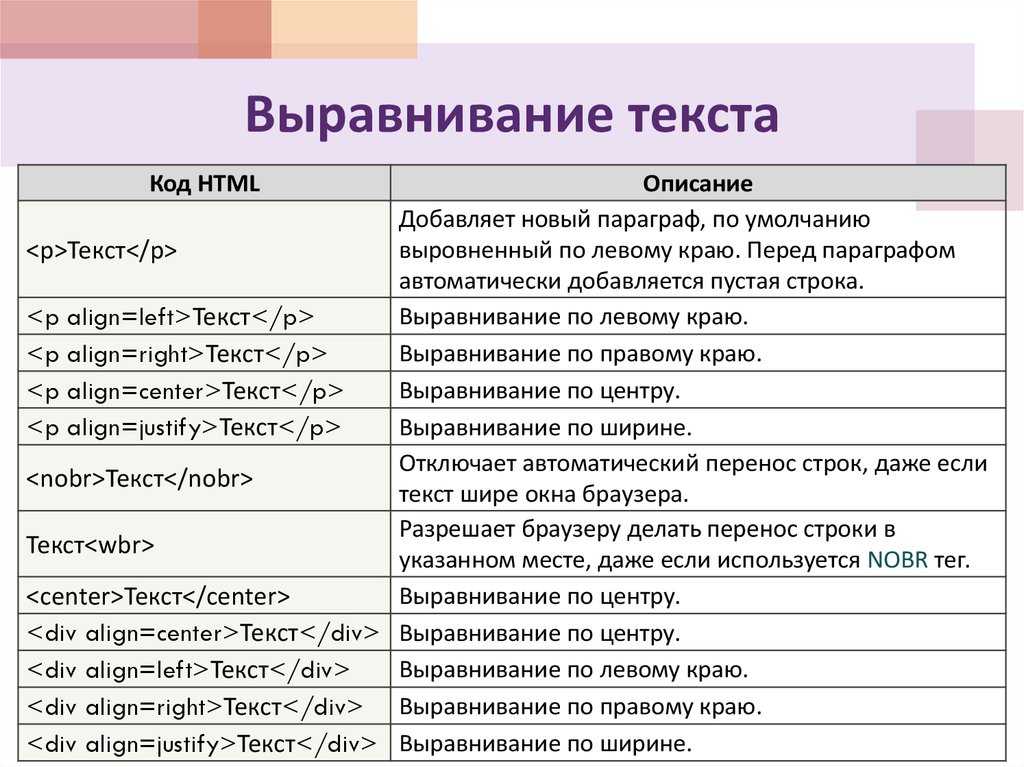
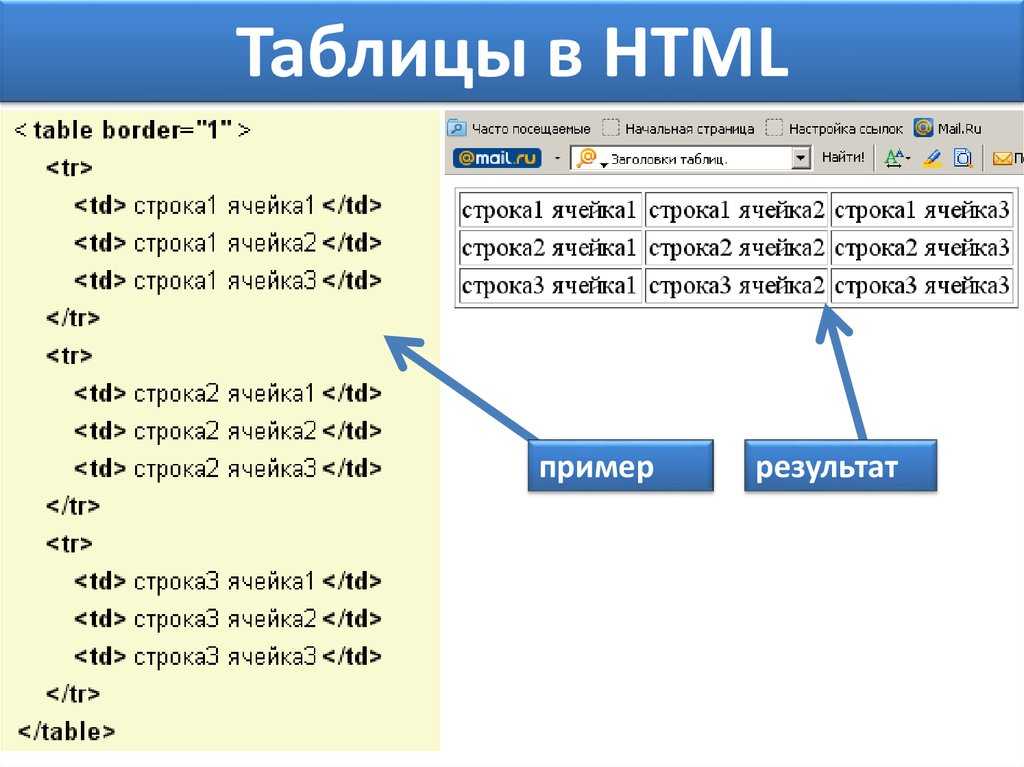
 Для пользования этим инструментом потребуется ввести ваш адрес электронной почты.
Для пользования этим инструментом потребуется ввести ваш адрес электронной почты.
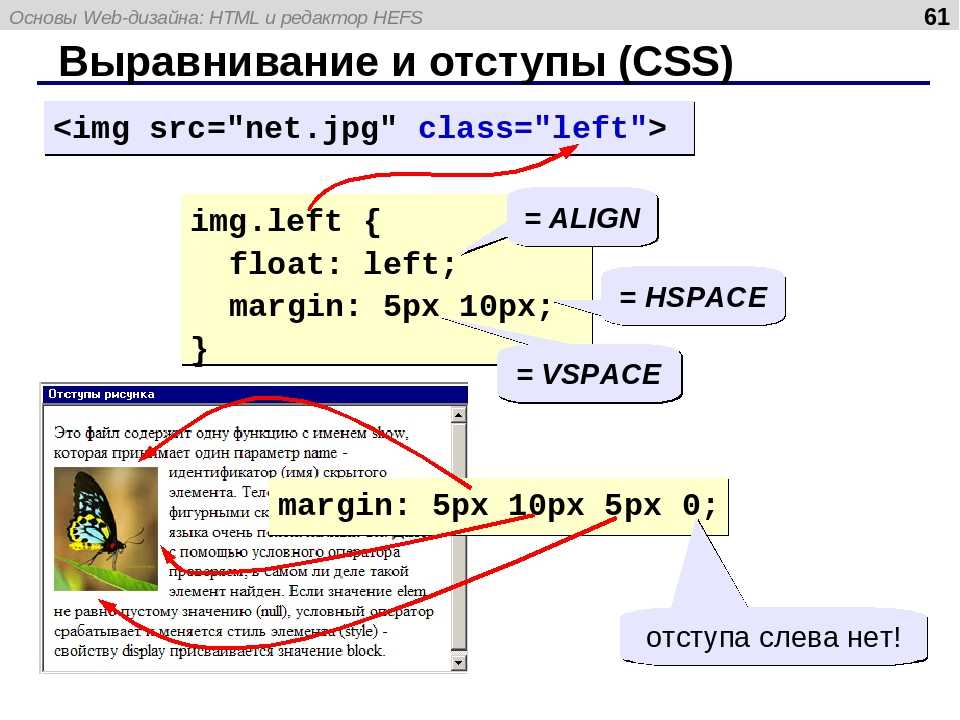
 htm, *.html).
htm, *.html).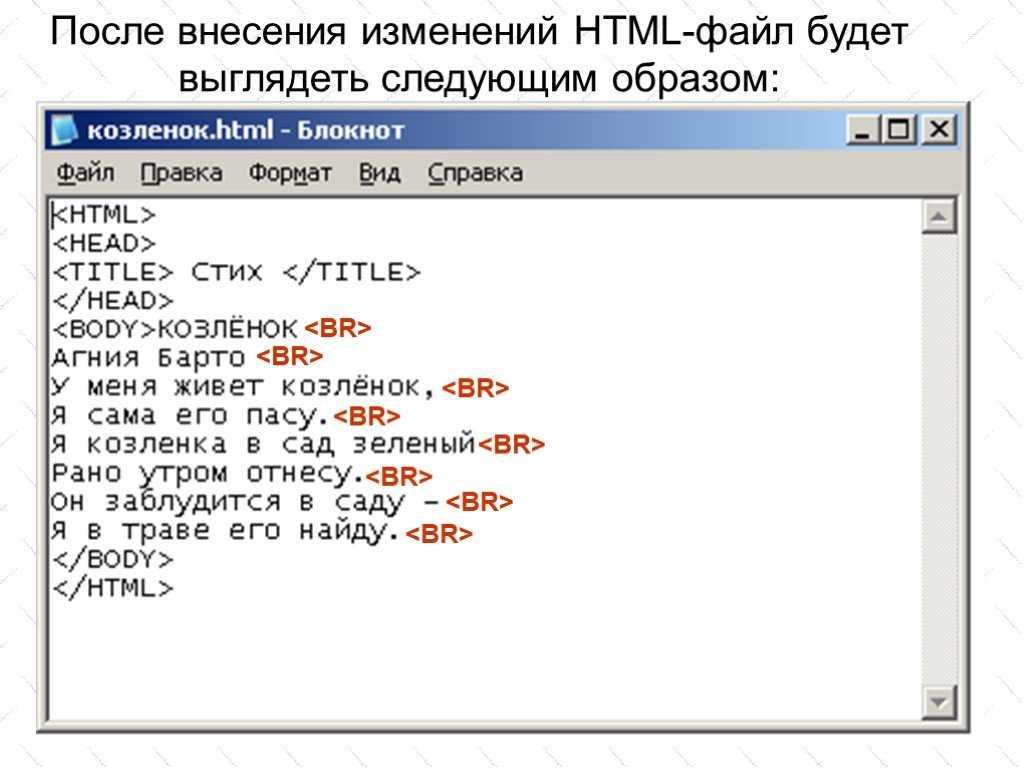 Или откройте новый пустой документ и введите текст, который вы хотите преобразовать в файл HTML.
Или откройте новый пустой документ и введите текст, который вы хотите преобразовать в файл HTML.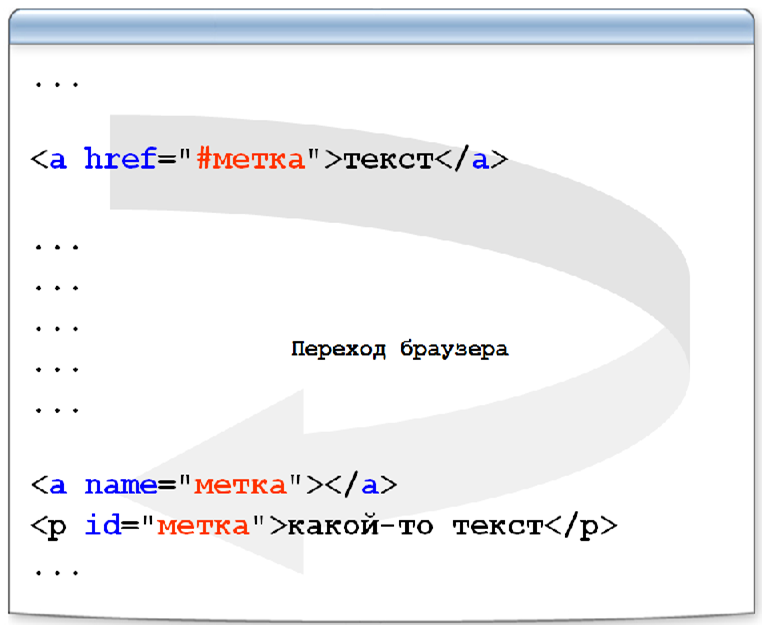
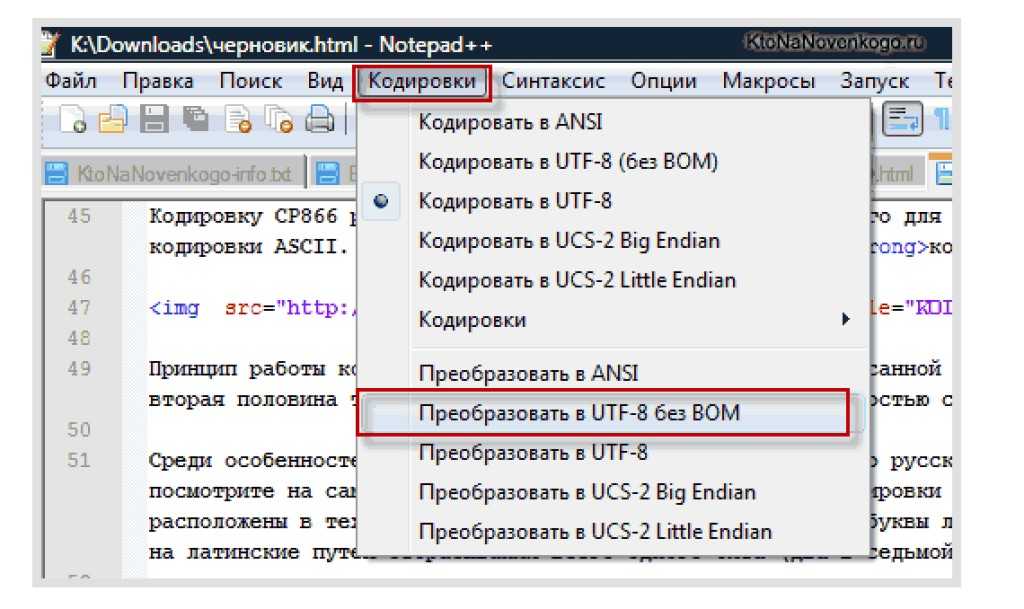 docx")
doc.save("Вывод.html")
docx")
doc.save("Вывод.html")
